键盘驱动,图文详解修复键盘驱动的方法
- 2017-12-28 16:01:53 分类:win10
我们知道,电脑的硬件的运转需要驱动来带动支持才能够运行,而硬件驱动程序一旦损坏就无法使用。最近有用户就遇到了键盘驱动损坏问题,导致键盘无法输入,怎么解决呢?下面,小编就来跟大家分享修复键盘驱动的操作步骤。
当游戏的玩家正激烈的往最后的成功激战时,只差最后一步,结果,键盘却戏剧性的来了失灵的这么一出戏,这得多闷愤啊!想砸了键盘的念头有木有,而这一切罪恶根源却来自于键盘驱动的故障,这该怎么去解决呢?别郁闷了,下面,小编就将修复键盘驱动的的操作方法分享给大家。
键盘驱动
首先进入设备管理器中查看键盘驱动是否正常,鼠标右键桌面“计算机”图标,在菜单中选择“管理”选项,然后在计算机管理左侧列表中选择“设备管理器”选项;
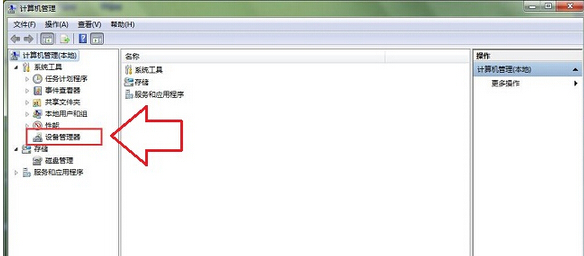
键盘驱动示例1
在设备管理器右侧列表中找到“键盘”选项,展开发现“PS/2标准键盘”旁出现黄色感叹号,表示键盘驱动程序出现问题;
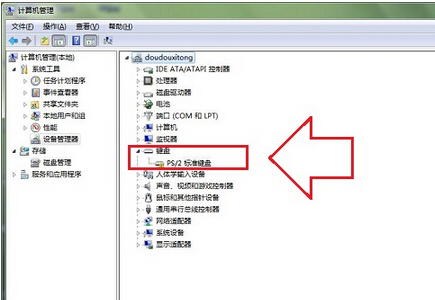
键盘驱动示例2
使用快捷键“Win+R”打开运行窗口并输入“regedit”命令按确定调出注册表编辑器,然后在注册表左侧依次展开:HKEY_LOCAL_MACHINE\SYSTEM\CurrentControlSet\Control\Class\{4D36E96B-E325-11CE-BFC1-08002BE10318。
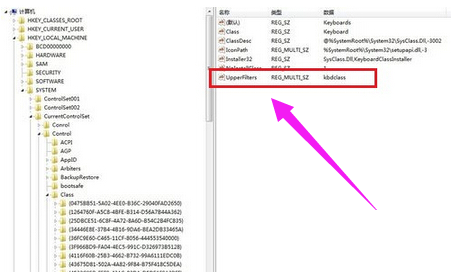
修复键盘示例3
然后在右侧窗口中找到“UpperFilters”选项并将其删除然后在“设备管理器”里卸载“键盘”设备,然后重新“扫描检测硬件改动”,接着会找到键盘硬件但是旁边还是有感叹号不用着急,查看下设备状态变成了“代码10:该设备无法启动”,如若不是重启电脑再次查看。
接着还是在注册表刚刚的位置新建我们刚刚删除的项新建添加多字符串值“UpperFilters”项,修改内容为“kbdclass”选项,重启设备就会发现可以使用键盘了,
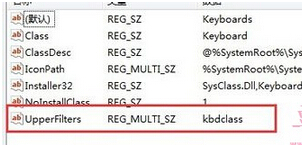
键盘示例4
如果用户在修改注册表操作中无法使用键盘输入时,可以临时打开“屏幕键盘”功能,在“开始”菜单中打开控制面板,然后选择“轻松访问”选项,在打开“启动屏幕键盘”即可临时使用键盘。

键盘示例5
以上就是修复键盘驱动的的操作方法。